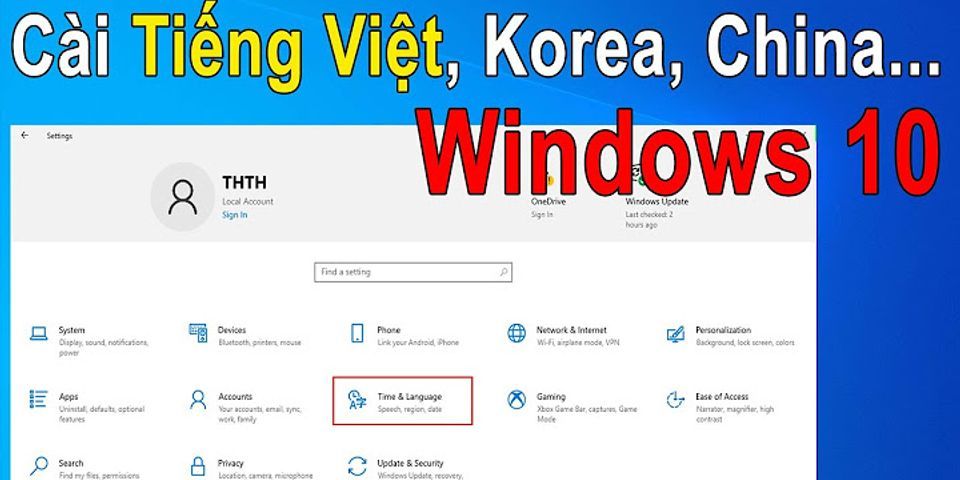Với bất cứ tệp tin, folder nào không còn sử dụng được do lỗi file, hoặc có thể do bạn không cần đến nó nữa thì xóa nó đi. Nhưng đôi khi bạn ấn Delete lại không xóa được chúng và tất nhiên chúng ta đành phải "Skip" để bỏ qua nó. Trong bài viết này Taimienphi.vn sẽ giúp bạn xóa đi file hay folder bất kỳ trên máy tính. Show
Hướng dẫn xóa file và Folder bất kỳ trên Windows Nguyên nhân do file đã thiết lập yêu cầu quyền administrator để xóa. Nghĩa là bạn phải có quyền Administrator ( quyền cao nhất máy tính) để xóa file, tất nhiên bạn cũng có thể bật tài khoản Administrator này lên nếu muốn. Nếu đang sử dụng Windows 7 thì có thể tham khảo cách bật tài khoản Administrator trên Windows 8 tại đây. Và cách bật tài khoản Administrator trên Windows 10 giành cho những ai đang sử dụng hệ điều hành mới nhất. Tuy nhiên vẫn còn một cách nữa là tham khảo các cách làm dưới đây. Lưu ý: Đôi khi Windows có thể nhầm lẫn về quyền xóa các thư mục của bạn nhưng bạn cũng nên chú ý các giới hạn này. Ví dụ như thư mục addins ở trên là thư mục hệ thống bạn không nên xóa và Windows đã giới hạn quyền đúng. Cách xóa file và thư mục bất kỳ trên Windows Bước 1: Tìm đến thư mục bạn muốn xóa trên Windows (trong ví dụ là C:\Windows\addins). Chuột phải vào thư mục, chọn Properties => tab Security =>Advanced. Bước 2: Trong cửa sổ Advanced Security Settings, ấn Change cạnh tên Owner. Bước 3: Trong cửa sổ Select User or Group, gõ email đăng nhập tài khoản Windows vào phần Enter the object name to select. Nếu không nhớ email, click Advanced, trong cửa sổ mới chọn Find Now rồi click đúp vào tên tài khoản Windows của bạn trong kết quả tìm kiếm. - Thực hiện xong, bạn sẽ trở lại cửa sổ trước với địa chỉ email đã được điền trong phần Enter the object name to select. Ấn OK. - Sau đó bạn sẽ quay trở lại cửa sổ Advanced Security Settings. Tick chọn Replace owner on subcontainers and objects. Tùy chọn này sẽ giúp bạn có đầy đủ các quyền chỉnh sửa và xóa mọi file và thư mục trên Windows. Ấn OK để thay đổi có hiệu lực (nếu không ấn OK, bạn sẽ phải thực hiện lại từ đầu). Bước 4: Tìm đến thư mục bạn muốn xóa, ấn chuột phải chọn Properties. Bước 5: Chuyển sang Tab Security chọn Advanced. Bước 6: Trong Advanced Security Settings chọn Add. Bước 7: Trong cửa sổ Permission Entry, chọn Select a principal ở trên cùng. Điền lại email tài khoản đăng nhập Windows vào phần Enter the object name to select như ở Bước 3. Xong ấn OK Bước 8: Khi trở lại Permission Entry, tick chọn Full control rồi ấn OK. Bước 7: Trong cửa sổ Advanced Security Settings, click OK để hoàn thành mọi thay đổi. Giờ bạn đã có thể xóa thư mục cứng đầu đó rồi! Bài hướng dẫn trên là một trong những cách toàn diện nhất để giành quyền kiểm soát toàn bộ với các file và thư mục trên máy tính của bạn. Quyền này giúp bạn xóa Windows.old, phiên bản Windows đã cài đặt trước đó và các loại file rác khác trong máy. Tuy nhiên bạn phải thật cẩn trọng xóa nhầm các file hoặc thư mục hệ thống. Nếu không chắc chắn, nên backup dữ liệu đề phòng trường hợp xóa nhầm file gây lỗi hệ thống. Tất nhiên sau đó bạn có thể dễ dàng khôi phục dữ liệu máy tính lại và cẩn trọng hơn trong việc xóa file. Đôi lúc sử dụng máy tính bạn gặp phải trường hợp không thể xóa file, không delete được file hoặc folder đó trên Windows đang sử dụng. Vậy ta phải làm thế nào để xóa file trên máy tính? Bài viết sau đây sẽ hướng dẫn các bạn cách xóa file và folder bất kỳ trên Windows. Xóa file folder lỗi, virus trên máy tính với Your Uninstaller Windows 10 - Cách chọn nhiều file, folder cùng lúc không cần giữ Ctrl Cách chuyển đổi File và Folder sang ISO bằng UltraISO Xóa vĩnh viễn dữ liệu trên máy tính với Eraser Cài và sử dụng File Shredder xóa dữ liệu vĩnh viễn Lưu email dưới dạng file PDF trên Windows 10Trong quá trình sử dụng máy chúng ta sẽ phải xoá những file, thư mục không cần thiết nhưng nếu chỉ nhấn phím delete để xoá bình thường hoặc nhấp chuột phải vô thư mục chọn delete thì thư mục đó không được xoá hẳn mà vẫn nằm trong thùng rác ( Recycle Bin ) việc này sẽ làm cho máy nặng hơn vì chứa nhiều file rác. Vậy làm sao để xoá file vĩnh viễn trên windows 10, 8.1, 7. Chúng ta cùng tìm hiểu qua bài viết sau đây. Cách 1: Xóa hoàn toàn một file trong máy tính bằng thiết lập Recycle Bin Như đã nói ở trên khi bạn chỉ nhấn phím delete để xoá file thì file đó vẫn năm trong Recycle Bin. Để giải quyết vấn đề này chúng ta làm như sau Đầu tiên bạn hãy nhấn chuột phải và chọn Properties vào biểu tượng Recycle Bin ở ngoài màn hình Desktop.  Tiếp tới bạn hãy chọn ổ đĩa mà bạn muốn thiết lập xoá các file ở đây sẽ không lưu lại trong Recycle Bin. Tiếp theo, bạn hãy chọn mục Don’t move files to the Recycle Bin. Removes files immediately when deleted và nhấn OK. Tiếp theo bạn hãy thử xoá một file trên máy tính thuộc ổ địa bạn vừa thiết lập thì sẽ không còn chuyển vào thùng rác nữa.  Cách 2 : Dùng Cipher trên windows để xoá vĩnh viễn file Trong cách này bạn sử dụng công cụ Cipher có sẵn được trên windows để xoá vĩnh viễn các file. Sử dụng Cipher giúp bạn không cần quá nhiều thao tác để xoá file vĩnh viễn bạn chỉ việc mã hoá Cipher của ổ đĩa. Và cứ mỗi lần xoá file thì file sẽ tự động xoá vĩnh viễn không còn lưu trong thùng rác nữa nhé. Để sử dụng được Cipher bạn cần phải sử dụng lệnh ở CMD. Để mở CMD bạn cần thực hiện search tại thanh task bar “Cmd” và chạy nó dưới quyền Run As Administrator.  Vào run dưới dạng administrator, sau đó bạn sẽ nhận được 1 thông báo cho phép chạy dưới quyền admin thì bạn hãy nhấn YES nhé Tiếp tới bạn hãy dùng lệnh cipher /W:(ổ đĩa):(đường dẫn thư mục hoặc ổ đĩa): trong CMD. Việc này cho phép bạn thiết lập các file trong thư mục hoặc ổ đĩa để xoá thì sẽ được xoá vĩnh viễn. Về phần đường dẫn điền vô sao cho thích hợp? Thì bạn hãy điền tên ổ đĩa rồi tới đường dẫn thư mục VD như: Thiết lập xoá vĩnh viễn file ở ổ C lệnh thiết lập sẽ là cipher /W:C:  Thiết lập xoá vĩnh viễn Saigon Computer tại ổ đĩa D, thì bạn sẽ nhập lên như sau: cipher /W:D:\Saigon Computer Cách 3: Sử dụng phím Shift+Delete để xoá file vĩnh viễn Đây là một cách được nhiều người áp dụng vì tính nhanh gọn lẹ của nó. Khi nào bạn cần xoá file thay vì chỉ nhấn 1 phím delete bạn hãy nhấn tổ hợp phím shift + delete như vậy file sẽ được xoá vĩnh viễn không nằm trong Recycle Bin Cách 4: Sử dụng Eraser để xoá file, thư mục vĩnh viễn Nếu bạn không thích sử dụng cả 3 cách trên thì có thể dùng đến Eraser. Đây là một công cụ mã nguồn mở vô cùng mạnh mẽ mà bạn có thể sử dụng để xóa vĩnh viễn dữ liệu không muốn người khác biết, và quan trọng là nó hoàn toàn miễn phí. Dữ liệu bị xóa thông qua công cụ này không thể được phục hồi. Bạn có thể tải phần mềm về theo link sau Sau khi tải về bạn tiến hành cài đặt như các phần mềm khác, sau khi cài xong bạn nhấp chuột phải vào thư mục cần xoá chọn Eraser và chọn Eraser giống như hình bên dưới. Sau đó chọn Yes là xong.  Bình chọn của bạn 0/10 Đánh giá 9.0 từ 12 thành viên Không xóa được file trong máy tính? 8 cách xóa File cứng đầu hiệu quảquang tran 10/06/2021 3 bình luận Có nhiều loại File dữ liệu trên máy tính dù bạn đã cố gắng xóa nhưng chúng rất “cứng đầu” vì khi xóa thường hiện lên một số thông báo và không thể xóa đi theo cách thông thường. Cùng theo dõi hướng dẫn 8 cách xóa File cứng đầu hiệu quả trong bài viết này nhé!Nguyên nhân vì sao không thể xóa File trên máy tính: - File đang được mở hoặc những File liên quan cũng đang được mở nên không thể xóa. - Lỗi phát sinh trong quá trình sao chép File. - File cần xóa đang chứa trên phân vùng ổ cứng với định dạng File system là NTFS. 1. Khởi động lại hệ thốngKhi bị lỗi không thể xóa File thì có thể đoạn code xóa File bị lỗi trong quá trình chạy, khi khởi động máy lại thì sẽ giúp đoạn code chạy lại từ đầu để xóa File một cách dễ dàng. Bước 1: Chọn logo Windows > Chọn Restart.  Bước 2: Chờ máy tính khởi động lại.  2. Xóa thư mục chứa các FileTa có thể thử cách xóa thư mục chứa File, đây là phương pháp xóa một cách gián tiếp có thể sẽ giúp bạn khắc phục được lỗi không thể xóa File. Hãy nhớ di chuyển các File không cần xóa sang thư mục khác để không bị mất dữ liệu nhé! Bước 1: Nhấn chuột phải vào thư mục muốn xóa > Chọn Delete.  3. Tắt Preview Pane trong File ExplorerPreview Pane là chế độ xem trước File, khi File đang ở chế độ xem trước thì bạn sẽ không thể xóa được File. Vì thế để tránh trường hợp vô tình mở File thì các bạn nên tắt chế độ Preview Pane để tránh lỗi không xóa được File. Truy cập File Explorer, nhấn tổ hợp phím Windows + E > Chuyển sang tab View > Nhấn tổ hợp phím Alt + P để đóng Preview Pane.  4. Thay đổi cài đặt tiến trình File ExplorerCó thể File Explorer đang khởi chạy các tiến trình khác nhau dẫn đến gây xung đột giữa các tiến trình gây ra một số lỗi không đáng có ví dụ như không thể xóa File. Vậy nên hãy thay đổi tiến trình để tránh sự xung đột này. Bước 1: Truy cập File Explorer, nhấn tổ hợp phím Windows + E > Chuyển sang tab View > Chọn Option > Chọn Change folder and search options.  Bước 2: Chuyển sang tab View > Bỏ tick vào ô Launch folder windows in a separate process > Chọn Apply.  5. Sử dụng lệnh xóa trong DOSThay vì xóa File trên giao diện làm việc thì bạn còn có cách khác là xóa trong Command Prompt theo các bước dưới đây: Bước 1: Truy cập Command Prompt > Nhập các câu lệnh để truy cập vào folder chứa File cần xóa. Trong đó ý nghĩa của từng câu lệnh là: cd Desktop: Chuyển đến Desktop. cd SON: Chuyển đến folder SON. dir: Xem các folder con chứa trong folder SON.  Bước 2: Nhập lệnh để xóa File rmdir tên_file_cần_xóa.  6. Gỡ File không xóa được bằng Task ManagerNếu như bạn đang gặp lỗi như hình minh họa thì có thể File đang được mở và lúc này bạn nên tắt hoạt động của ứng dụng đang mở File mới có thể xóa được File.  Bước 1: Nhấn chuột phải vào thanh Taskbar > Chọn Task Manager.  Bước 2: Nhấn chuột phải vào ứng dụng cần tắt > Chọn End task.  7. Gỡ File không xóa được bằng Safe bootKhi mở chế độ Safe boot thì máy tính sẽ được chạy với chế độ cơ bản mà không cần các ứng dụng bổ sung. Vậy nên sẽ giúp laptop trở về trạng thái ban đầu và khắc phục các lỗi cơ bản. Hãy cùng thử cách này theo hướng dẫn bên dưới. Bước 1: Chọn biểu tượng Tìm kiếm > Gõ 'msconfig' > Chọn ứng dụng System Configuration.  Bước 2: Chọn tab Boot > Chọn nút tick vào Safe booth > Chọn Apply.  8. Sử dụng công cụ của bên thứ baNếu vẫn không thể xóa File khi đã áp dụng các cách trên thì có lẽ bạn nên dùng một công cụ hỗ trợ xóa File mà ứng dụng khá tốt hiện nay là Unlocker. Hãy cài đặt và xóa File theo các bước hướng dẫn bên dưới. Bước 1: Tải ứng dụng Unlocker 1.9.2 TẠI ĐÂY. Bước 2: Cài đặt ứng dụng theo các bước sau. Chọn Next.  Chọn I Agree.  Chọn Advanced > Chọn Next.  Chọn Next.  Chọn Install.  Chọn Finish.  Bước 3: Vào ứng dụng Unlocker.  Bước 4: Vào folder chứa File cần xóa.  Bước 5: Chọn Delete > Chọn OK. 
Xem thêm:
Trên đây là những hướng dẫn để giúp xóa được File trong máy tính hiệu quả. Hy vọng bài viết sẽ hữu ích cho bạn, cám ơn đã theo dõi và hẹn gặp lại ở những bài viết tiếp theo!
85.306 lượt xem |